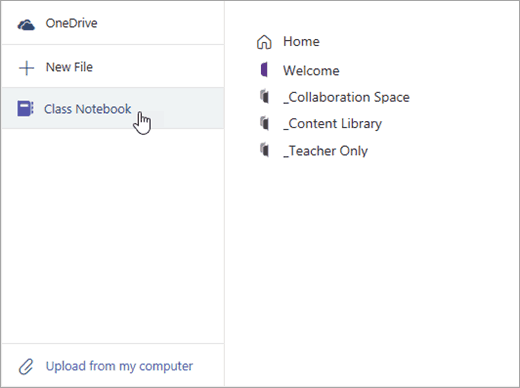Microsoft Teams ist ein leistungsstarker Dienst für die Zusammenarbeit, der mit Slack konkurriert. Es kann dabei helfen, Ihre Mitarbeiter aus Ihrem Unternehmen oder Ihrer Organisation in einem digitalen Online-Raum zusammenzubringen, aber wussten Sie, dass Teams auch Microsoft OneNote direkt integriert hat? Richtig, Sie können die Leistung von Teams und OneNote kombinieren, um wichtige Aufgabenlisten, Zeichnungen und Notizen zu teilen und mehr in Ihrer Organisation zu erreichen.
Die Verwendung von OneNote innerhalb von Teams ist einfach und in der schnelllebigen Welt des Microsoft-Bloggings etwas, das wir hier bei WindoQ nutzen und in unseren Abläufen verwenden. Hier finden Sie weitere Informationen zu den ersten Schritten mit OneNote in Teams.
So fügen Sie OneNote zu einem Microsoft Teams-Kanal hinzu
Um mit OneNote in Microsoft Teams zu beginnen, müssen Sie es zu einem Ihrer allgemeinen Teams-Kanäle hinzufügen. Sie können dies tun, indem Sie zur oberen Leiste gehen (unter der der Name Ihres Kanals angezeigt wird) und auf die Schaltfläche „Tab hinzufügen“ (+) klicken. Sobald dies erledigt ist, können Sie OneNote aus der Liste auswählen.
Sie haben die Möglichkeit, ein vorhandenes Notizbuch zu öffnen (wie wir es in unserer Liste haben) oder ein neues Notizbuch von Grund auf neu zu erstellen. Sie können auch auf „Einen OneNote-Link einfügen“ klicken und die Adresse hinzufügen und dann auf „Speichern“ klicken, wenn Sie ein vorhandenes Notizbuch von einer anderen Stelle in Ihrer Organisation verknüpfen möchten.
Wenn Sie sich dafür entscheiden, ein neues Notizbuch zu erstellen, können Sie ihm einen Namen geben und auf Speichern klicken. Unabhängig davon sollte das Notizbuch, das Sie geöffnet oder erstellt haben, jetzt in der oberen Leiste angezeigt werden, damit alle Ihre Mitarbeiter in diesem Teams-Kanal leicht darauf zugreifen können. Wenn Ihr Mitarbeiter oder jemand im Kanal daran gehindert ist, das Notizbuch anzuzeigen, können sie direkt über die Registerkarte Zugriff anfordern, sodass sie es anzeigen und bearbeiten können.
Wie funktioniert also OneNote in Teams?
OneNote in Microsoft Teams nutzt die Leistungsfähigkeit von OneNote Online. Einfacher ausgedrückt bedeutet dies, dass es als Weboberfläche fungiert. Sie müssen also mit dem Internet verbunden sein, um Ihre gesamte Arbeit oder Änderungen, die Sie an Notizbüchern vornehmen, zu speichern.Sie haben Zugriff auf einige grundlegende Bearbeitungsfunktionen, wenn Sie OneNote in Teams verwenden, und Sie sehen die Registerkarten „Datei“, „Startseite“, „Einfügen“, „Zeichnen“ und „Ansicht“. Sie können weiterhin Tabellen, Dateien, Bilder und Audioaufnahmen einfügen sowie bestimmte Elemente auf Ihrem Bildschirm zeichnen.
Sie können auch auf die Schaltfläche „Im Browser öffnen“ klicken, wenn Sie das Notizbuch mit der OneNote-App auf Ihrem Computer bearbeiten möchten, aber Sie werden aufgefordert, sich mit Ihrem Konto anzumelden. Hier bei WindoQ verwenden wir OneNote, um eine Liste unserer redaktionellen Verfahren für unseren täglichen Betrieb zu führen, was die Einarbeitung neuer Mitarbeiter erleichtert.
So verwenden Sie ein OneNote-Kursnotizbuch in Teams for Education
Wenn Sie Teams for Education verwenden, sind die Dinge etwas anders. Jedes Team in Teams for Education verfügt über ein eigenes verknüpftes OneNote-Kursnotizbuch. Diese Notizbücher bestehen aus drei Komponenten: einem Schülernotizbuch, einer Inhaltsbibliothek und einem Bereich für die Zusammenarbeit. Der Einrichtungsprozess ähnelt dem oben beschriebenen, und Sie können unter dem Kanal „Allgemein“ eines Klassenzimmers navigieren und die Registerkarte „Kursnotizbuch“ auswählen. Microsoft taucht hier tiefer in den Prozess ein.
Wie werden Sie mit Teams und OneNote erfolgreich sein?
Da haben Sie es also! Die Verwendung von OneNote mit Teams ist so einfach wie das Hinzufügen zu einem Kanal, das Klicken auf die Schaltfläche „Registerkarte hinzufügen“ und das Erstellen oder Öffnen eines OneNote-Notizbuchs. Wie werden Sie OneNote und Teams verwenden? Lassen Sie es uns unten in den Kommentaren wissen, und bleiben Sie dran für weitere Microsoft Teams-Tricks und Tricks.
FAQ
Funktioniert Microsoft OneNote mit Office 365?
Microsoft 365-Abonnements – Microsoft 365-Abonnements entsperren derzeit die lokale Notizbuchunterstützung für OneNote. Die OneNote-Desktop-App wird standardmäßig neben Word, PowerPoint und Excel für Microsoft 365-Abonnements installiert, die die Client-Apps und Office 2019 enthalten.
Wie erstelle ich ein Notizbuch in OneNote?
Genau wie physische Notizbücher sind OneNote-Notizbücher eine Sammlung von Notizseiten.Beginnen Sie mit der Erstellung eines Notebooks und bauen Sie dann von dort aus. Wählen Sie auf einer beliebigen Seite die Schaltfläche Notizbücher anzeigen aus. Wählen Sie unten im Bereich Notizbuch hinzufügen oder + Notizbuch aus.
Was ist OneNote und wie wird es verwendet?
OneNote kann eine leistungsstarke Methode zum Organisieren Ihrer Projekte und Ideen sein. Viele Studenten verwenden OneNote für Akademiker, aber Sie können es auch für die Arbeit oder persönliche Projekte nutzen. Stellen Sie sich Microsoft OneNote wie eine digitale Version eines physischen Notizbuchs vor. Das bedeutet, dass Sie digitale Notizen erfassen und organisieren können.
Wie verwende ich OneNote unter Windows 10?
OneNote verfügt jetzt über eine konsistente Benutzeroberfläche, die unter Windows, Mac, iOS und Android gleich funktioniert. Melden Sie sich mit Ihrem persönlichen Microsoft-Konto oder dem Konto an, das Sie für die Arbeit oder die Schule/Universität verwenden. Wählen Sie im linken Navigationsbereich + Seite oder + Abschnitt aus. Wählen Sie es im linken Navigationsbereich aus.
Wo ist OneNote unter Windows 10?
OneNote wird standardmäßig mit der Stock Edition von Windows 10 (einschließlich Home, Pro und Enterprise) installiert, und solange Sie auf die neueste Version des Microsoft-Betriebssystems aktualisiert sind, wird das OneNote-App-Symbol automatisch im Startmenü angezeigt .
Wie öffne ich ein Notizbuch in OneNote für Windows 10?
Um ein Notizbuch von einem anderen Konto zu öffnen, klicken oder tippen Sie auf Konto hinzufügen, melden Sie sich mit diesem Konto an, wenn Sie dazu aufgefordert werden, und klicken oder tippen Sie dann auf den Namen des Notizbuchs, das Sie öffnen möchten. Hinweis: OneNote für Windows 10 unterstützt nur Cloud-basierte Notizbücher.
Ist OneNote 2016 unter Windows 10 kostenlos?
OneNote (früher „OneNote 2016“ genannt), die kostenlose Desktop-App, die auf allen unterstützten Versionen von Microsoft Windows ausgeführt wird und Teil von Office 2019 und Microsoft 365 ist. OneNote für Windows 10, die OneNote-App, die auf allen Editionen vorinstalliert ist von Windows 10, die auch kostenlos im Microsoft Store heruntergeladen werden kann.
Ist OneNote das beste Microsoft-Programm, das Sie nicht verwenden?
OneNote ist das beste Microsoft-Programm, das Sie wahrscheinlich nicht verwenden.Für mich ist es das Online-Zuhause für einen Großteil meiner Arbeit geworden: Artikelentwürfe, Interviewtranskripte, sogar zufällige Gedanken darüber, wie man das Home Office neu organisiert.
Was ist Microsoft OneNote und wie funktioniert es?
Weitere Informationen… Microsoft OneNote ist eine virtuelle Online-Notizbuch-App, mit der Sie Notizen machen, Checklisten erstellen, Bilder einfügen und vieles mehr. Microsoft OneNote ist kostenlos nutzbar, umfasst sieben Gigabyte Cloud-Speicherplatz und kann über alle Ihre Geräte verwaltet werden.
Wird Office 2019 mit OneNote geliefert?
Office 2019 unbefristet – Office 2019-Käufe schalten derzeit den lokalen Notebook-Support für OneNote frei. Die OneNote-Desktop-App wird standardmäßig neben Word, PowerPoint und Excel für Microsoft 365-Abonnements installiert, die die Client-Apps und Office 2019 enthalten. Kann ich OneNote weiterhin verwenden?
Was ist der Unterschied zwischen OneNote und OneNote für macOS?
Unter MacOS macht es keinen Unterschied, ob Sie OneNote als Teil von Office 365 oder die eigenständige App aus dem Store installiert haben; OneNote für MacOS unterstützt nur Notizbücher, die in der Cloud (OneDrive oder OneDrive for Business) gespeichert sind, sowie alle anderen OneNote-Versionen wie für iOS, Android oder die Windows 10-App.